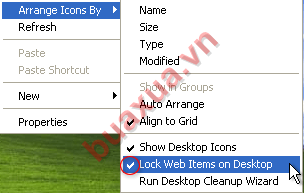Các biểu tượng (Icon) trên Desktop là các hình ảnh đại diện (Shortcut) của các chương trình được cài đặt trong máy vi tính, các Shortcut này sẽ giúp người sử dụng truy cập hoặc chạy các chương trình một cách thuận tiện mà không cần phải vào nơi lưu trữ các tập tin thực thi chương trình.
![]()
Đưa các Icon của Windows ra Desktop
Mặc nhiên sau khi cài Windows XP thì các biểu tượng My Computer, My Documents, My Network Places... sẽ không hiện trên Desktop. Muốn các biểu tượng này hiện lên bạn làm như sau:
- Nhấn vào Menu Start (nằm ở góc dưới bên trái của màn hình) sau đó nhấn chuột phải vào biểu tượng My Computer, sẽ xuất hiện 1 Menu bạn hãy chọn Show on desktop.
- Đối với các biểu tượng My Documents và My Network Places bạn cũng làm tương tự.
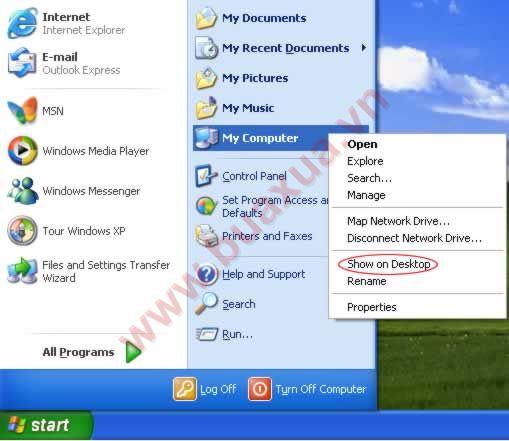
Đưa các Icon của chương trình ra Desktop
Một số chương trình sau khi cài đặt sẽ không đưa các biểu tượng của nó ra màn hình Desktop, có thể đưa các biểu tượng này ra Desktop bằng cách truy cập vào Menu Start -> All Programs -> nhấn nút phải chuột vào biểu tượng nào cần -> chọn Send To -> Desktop (create shortcut).
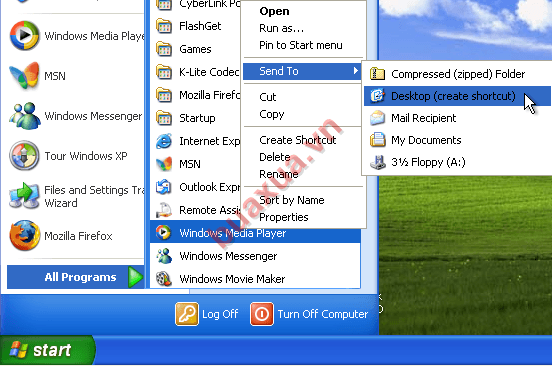
Sắp xếp lại các Icon trên Desktop
Bạn có thể di chuyển các Icon trên Desktop đến bất cứ vị trí nào tùy ý bằng cách nhấn chuột trái vào Icon và kéo chúng đến vị trí khác. Tuy nhiên đôi lúc các Icon này lại nằm lộn xộn, bạn có thể chỉnh lại cho chúng nằm ngay ngắn hơn bằng cách đưa mũi tên của con trỏ chuột tới vị trí trống trên Desktop, nhấn phím phải chuột, sẽ xuất hiện một Menu bạn hãy chọn Arrange Icon By, sau đó sẽ xuất hiện một Menu nữa, bạn hãy chọn (đánh dấu) Auto Arrange.
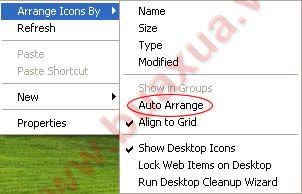
Bây giờ các Icon trên Desktop sẽ nằm ngay ngắn và cho dù bạn có di chuyển chúng đi đâu chúng cũng sẽ tự canh ngay hàng thẳng lối. Ngược lại nếu bạn muốn di chuyển các Icon này theo ý thích thì bạn có thể làm tương tự nhưng lần này sẽ bỏ dấu chọn Auto Arrange.
Làm ẩn các Icon trên Desktop
- Nếu bạn có một hình ảnh đẹp để làm nền cho Desktop mà các Icon lại che mất đi một phần của hình ảnh. Bạn có thể làm ẩn các Icon này đi hoặc dời chúng đến một vị trí khác bằng cách đưa mũi tên của con trỏ chuột tới vị trí trống trên Desktop, nhấn phím phải chuột, sẽ xuất hiện một Menu bạn hãy chọn Arrange Icon By, sau đó sẽ xuất hiện một Menu nữa, bạn hãy bỏ dấu chọn Show Desktop Icon.
- Nếu bạn muốn hiện các Icon ra trở lại thì hãy đánh dấu chọn Show Desktop Icon.
![]()
Làm trong suốt chữ của các Icon trên Desktop
- Đôi khi chữ của các Icon trên Desktop có màu nền phía sau làm mất đi vẽ đẹp của màn hình Desktop, có thể làm mất đi màu nền của các dòng chữ này bằng cách nhấn nút phải chuột vào biểu tượng My Computer -> chọn Properties. Trong System Properties chọn thẻ Advanced, trong phần Performance chọn Settings.
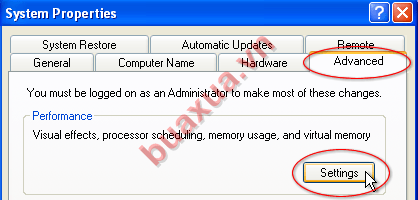
- Trong thẻ Visual Effects đánh dấu chọn vào ô Use drop shadows for icon labels on the desktop, sau đó nhấn Ok để đóng các hộp thoại lại.
![]()
- Nếu màu nền của các dòng chữ vẫn không mất đi thì nhấn chuột phải vào khoảng trống trên màn hình Desktop, chọn Arrange Icons By và nhấn chuột vào Lock Web Items on Desktop để làm mất dấu chọn phía trước.